《查看 Python 开发环境变量配置:全面指南》
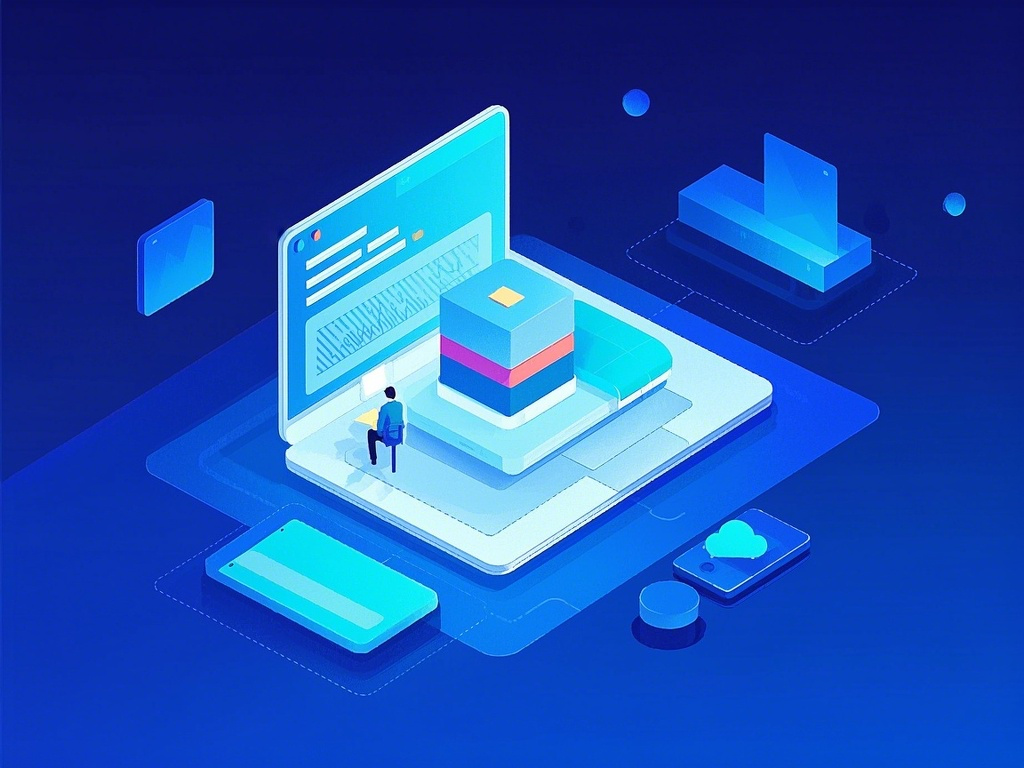
在进行 Python 开发过程中,了解和正确配置环境变量是非常重要的一步。环境变量就像是 Python 开发环境的幕后使者,它们决定了 Python 解释器能够找到所需的模块、库以及其他相关资源的路径。本文将为你详细介绍如何查看 Python 开发环境变量配置,让你轻松掌握这一关键技能。
一、为什么需要查看环境变量配置
Python 解释器在运行代码时,需要查找各种模块和库的位置。环境变量就提供了这些路径信息。如果环境变量配置不正确,Python 可能无法找到所需的依赖,导致代码运行出错或无法正常执行。例如,当你尝试导入一个第三方库时,如果该库的路径没有正确添加到环境变量中,Python 就会无法找到它,从而引发 ImportError 错误。因此,定期查看和确保环境变量配置的准确性对于 Python 开发至关重要。
二、查看系统环境变量
在大多数操作系统中,你可以通过以下步骤查看系统环境变量:
1. Windows 系统:
– 按下 Win + X 键,然后选择“系统”。
– 在系统窗口中,点击左侧的“高级系统设置”。
– 在弹出的系统属性对话框中,点击“环境变量”按钮。
– 在环境变量窗口中,你可以看到系统环境变量的列表,包括 PATH 变量等。PATH 变量包含了一系列路径,Python 解释器会在这些路径中查找模块和库。
2. macOS 和 Linux 系统:
– 打开终端。
– 在终端中输入命令 `echo $PATH`,这将显示当前的环境变量路径。
通过查看系统环境变量,你可以了解到 Python 解释器在系统层面的搜索路径,但这并不一定能完全满足你的开发需求。
三、查看 Python 环境变量
除了系统环境变量,Python 自身也有一些环境变量配置,用于指定 Python 解释器的相关路径和选项。
1. 在 Python 脚本中查看:
– 你可以在 Python 脚本中使用 `import os` 模块来访问环境变量。
– 使用 `os.environ` 字典可以获取当前的环境变量列表。例如,`print(os.environ)` 将打印出所有的环境变量及其值。
– 要获取特定的环境变量的值,你可以通过键来访问,如 `print(os.environ[‘PATH’])` 来获取 PATH 环境变量的值。
2. 使用命令行工具查看:
– 在命令行中运行 `python -m site` 命令,它将显示 Python 的站点包目录和其他相关信息,其中包括环境变量的一些配置。
– 你还可以使用 `where python`(Windows 系统)或 `which python`(macOS 和 Linux 系统)命令来查找 Python 解释器的安装路径,这也是环境变量的一部分。
四、修改环境变量配置(谨慎操作)
在某些情况下,你可能需要修改环境变量配置,例如添加新的库路径或修改现有路径。但请务必谨慎操作,因为错误的修改可能会导致系统不稳定或 Python 无法正常运行。
1. Windows 系统:
– 找到系统环境变量的编辑界面(按照上述查看系统环境变量的步骤)。
– 选择要修改的环境变量(如 PATH 变量),然后点击“编辑”按钮。
– 在编辑环境变量对话框中,你可以添加、删除或修改路径。确保添加的路径是正确的,并且符合系统的要求。
– 点击“确定”保存修改,并关闭所有相关的对话框。
2. macOS 和 Linux 系统:
– 打开终端。
– 使用文本编辑器(如 vim、nano 等)打开相关的环境变量配置文件。对于 bash shell,通常是 `~/.bash_profile`、`~/.bashrc` 或 `/etc/profile`。
– 在文件中添加或修改环境变量的路径。确保语法正确,并且路径是有效的。
– 保存文件并关闭编辑器。然后在终端中运行 `source ~/.bash_profile`(或相应的配置文件)使修改生效。
五、总结
查看 Python 开发环境变量配置是 Python 开发的重要环节,它有助于确保 Python 解释器能够找到所需的模块和库,从而使代码能够顺利运行。通过系统环境变量和 Python 环境变量的查看,你可以了解到 Python 开发环境的相关路径信息。在必要时,你可以谨慎地修改环境变量配置,但要注意避免错误操作导致系统不稳定。希望本文能够帮助你掌握查看和配置 Python 开发环境变量的方法,为你的 Python 开发工作提供有力支持。













暂无评论内容